文章详情页
戴尔成就5000笔记本U盘怎么安装win10系统 安装win10系统步骤分享
浏览:49日期:2022-12-08 09:53:54
戴尔成就5000系列14英寸劲薄笔记本,搭载全新第八代英特尔酷睿i7处理器及AMD R530 GDDR5 高性能独立显卡。在处理能力上相比上一代处理器提升了40%性能,可畅玩《英雄联盟》 等主流网游,工作之余也可忙中偷闲享受无尽乐趣。 那么这款笔记本如何一键U盘安装win10系统呢?下面跟小编一起来看看吧。

安装前准备工作:
1、下载大白菜u盘启动盘制作工具
2、将u盘制作成u盘启动盘
3、下载原版win10系统镜像并存入u盘启动盘;
戴尔成就5000笔记本怎么安装win10系统:
1、将u盘启动盘插入usb接口,重启电脑进入大白菜菜单界面,然后按方向键选择【02】大白菜 WIN8 PE标准版(新机器),回车键进入,如图所示:

2、进入大白菜pe界面后,在弹出的大白菜PE装机工具中选择ghost win10系统安装包,接着选择系统盘,点击确定,如图所示:
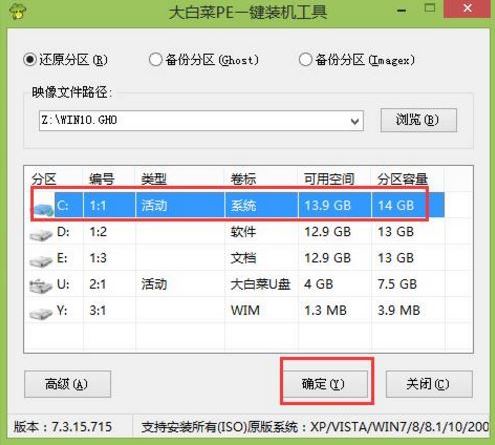
3、之后,我们只需等待系统释放完成,如图所示:..
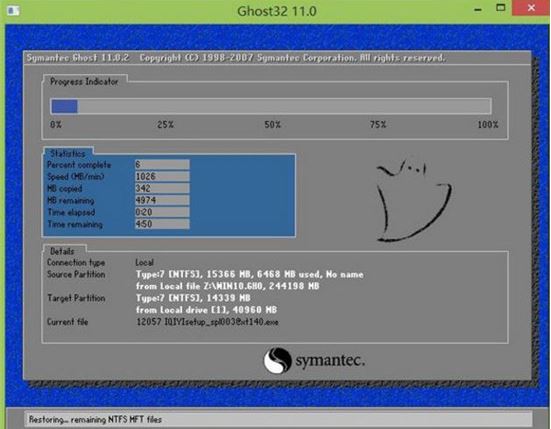
4、等系统释放完成后,重启电脑,等待系统设置完成我们就可以使用win10系统了,如图所示:.
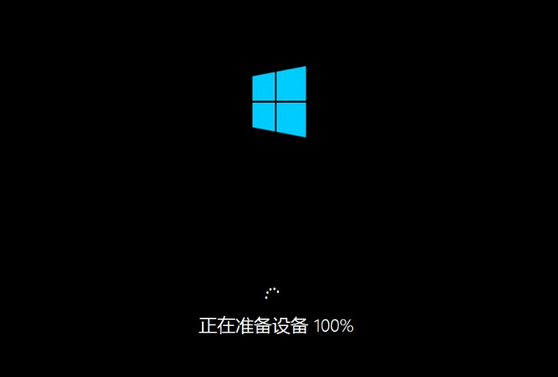
win10相关攻略推荐:
win10手机打开语音录音功能的具体操作
win10正式版下载教程
win10_win10系统在关机后总自动重启时的处理方法
以上就是戴尔成就5000笔记本如何一键u盘安装win10系统操作方法,如果戴尔成就5000笔记本用户想要安装win10系统,可以根据上述操作步骤进行安装
相关文章:
排行榜

 网公网安备
网公网安备